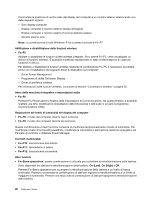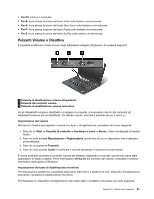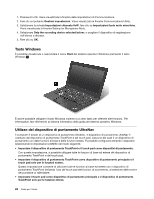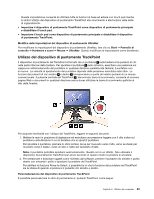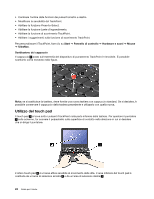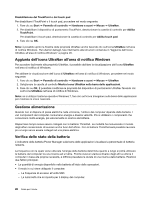Lenovo ThinkPad X1 Carbon (Italian) User Guide - Page 38
Tasto Windows, Utilizzo del dispositivo di puntamento UltraNav, Impostazioni chiamata VoIP
 |
View all Lenovo ThinkPad X1 Carbon manuals
Add to My Manuals
Save this manual to your list of manuals |
Page 38 highlights
1. Premere Fn+F6. Viene visualizzata la finestra delle impostazioni di Communications. 2. Fare clic sul pulsante Gestisci impostazioni. Viene visualizzata la finestra Communications Utility. 3. Selezionare la scheda Impostazioni chiamata VoIP, fare clic su Impostazioni tasto muto microfono. Viene visualizzata la finestra Setting for Microphone Mute. 4. Selezionare Only the recording device selected below: e scegliere il dispositivo di registrazione nell'elenco a discesa. 5. Fare clic su OK. Tasto Windows È possibile visualizzare o nascondere il menu Start del sistema operativo Windows premendo il tasto Windows 1 È anche possibile utilizzare il tasto Windows insieme a un altro tasto per ottenere altre funzioni. Per informazioni, fare riferimento al sistema informativo della guida del sistema operativo Windows. Utilizzo del dispositivo di puntamento UltraNav Il computer è dotato di un dispositivo di puntamento UltraNav. Il dispositivo di puntamento UltraNav è costituito dal dispositivo di puntamento TrackPoint e dal touch pad, ciascuno dei quali è un dispositivo di puntamento con delle funzioni di base e delle funzioni estese. È possibile configurare entrambi i dispositivi selezionando le impostazioni preferite nel modo seguente: • Impostare il dispositivo di puntamento TrackPoint e il touch pad come dispositivi di puntamento. Con questa impostazione, è possibile utilizzare tutte le funzioni di base ed estese del dispositivo di puntamento TrackPoint e del touch pad. • Impostare il dispositivo di puntamento TrackPoint come dispositivo di puntamento principale e il touch pad solo per le funzioni estese. Questa impostazione consente di utilizzare tutte le funzioni di base ed estese con il dispositivo di puntamento TrackPoint limitando l'uso del touch pad alle funzioni di scorrimento, di selezione delle zone e del puntatore al rallentatore. • Impostare il touch pad come dispositivo di puntamento principale e il dispositivo di puntamento TrackPoint solo per le funzioni estese. 22 Guida per l'utente